
Peter Holmes
0
5529
782
Najednou všichni mluví ke své technice. Smartphony, televizory, dokonce i žárovky - vše je možné ovládat pomocí domácího asistenta. Když Internet věcí převezme váš domov, zjistíte, že více zařízení je náhle schopno reagovat na váš hlas, a to díky virtuálním pomocníkům, jako je Amazon Alexa.
Pokud máte po ruce náhradní Raspberry Pi, nemusíte kupovat zařízení Amazon Alexa, jako je Echo nebo Echo Dot, protože si můžete vytvořit svůj vlastní. Tento tutoriál vysvětlí, jak můžete nastavit domácího asistenta Alexa na vašem Raspberry Pi.
Hardware, který budete potřebovat
Než začnete stavět svůj DIY Raspberry Pi Alexa, budete potřebovat:
- Raspberry Pi s Raspbian nainstalovaným na micro-SD kartu
- Vhodný napájecí zdroj (doporučeno 5V @ 2,5A)
- Mikrofon USB
- Řečník
- PC pro nastavení účtu vývojáře Amazonu a s klientem SSH
Než začnete, a pokud jste tak již neučinili, musíte povolit připojení SSH k Raspberry Pi Nastavení Raspberry Pi pro použití bez hlavy s SSH Nastavení Raspberry Pi pro použití bez hlavy s SSH Raspberry Pi může přijmout SSH příkazy při připojení k místní síti (buď prostřednictvím sítě Ethernet nebo Wi-Fi), což vám umožní snadno nastavit. Výhody SSH jdou nad rámec rozrušení každodenního screeningu…. Pokud chcete, můžete Raspberry Pi nastavit pomocí klávesnice, myši a monitoru. Budete potřebovat mikrofon, ale pokud jej nemáte, provede webovou kameru USB s mikrofonem stejnou práci.
Za normálních okolností bych doporučil nainstalovat Raspbian Lite, aby se omezilo využití zdrojů. Skript, který musíte nainstalovat, se Alexa nezdaří nainstalovat na standardní instalaci Raspbian Lite. Chcete-li tento problém vyřešit, nainstalujte GStreamer, mediální rámec Linux, který mu umožní instalaci spuštěním následujícího pomocí SSH nebo na obrazovce terminálu:
aktualizace sudo apt && sudo apt upgrade sudo apt instalace libgstreamer1.0-0 gstreamer1.0-plugins-base gstreamer1.0-plugins-good gstreamer1.0-plugins-bad gstreamer1.0-plugins-ugly gstreamer1.0-libav gstreamer1. 0-doc gstreamer1.0-tools gstreamer1.0-x gstreamer1.0-alsa gstreamer1.0-pulseaudioKrok 1: Vytvořte účet vývojáře Amazonu a bezpečnostní profil
Před instalací softwaru Alexa budete muset vytvořit účet vývojáře Amazonu. Pokud již máte účet Amazon, můžete se přihlásit a zaregistrovat se pro vývojářský účet Amazon tímto způsobem.
Až se přihlásíte, přejděte na Alexa na navigační liště Alexa Voice Service. Klikněte na Začít, pak Produkty> Vytvořit produkt.
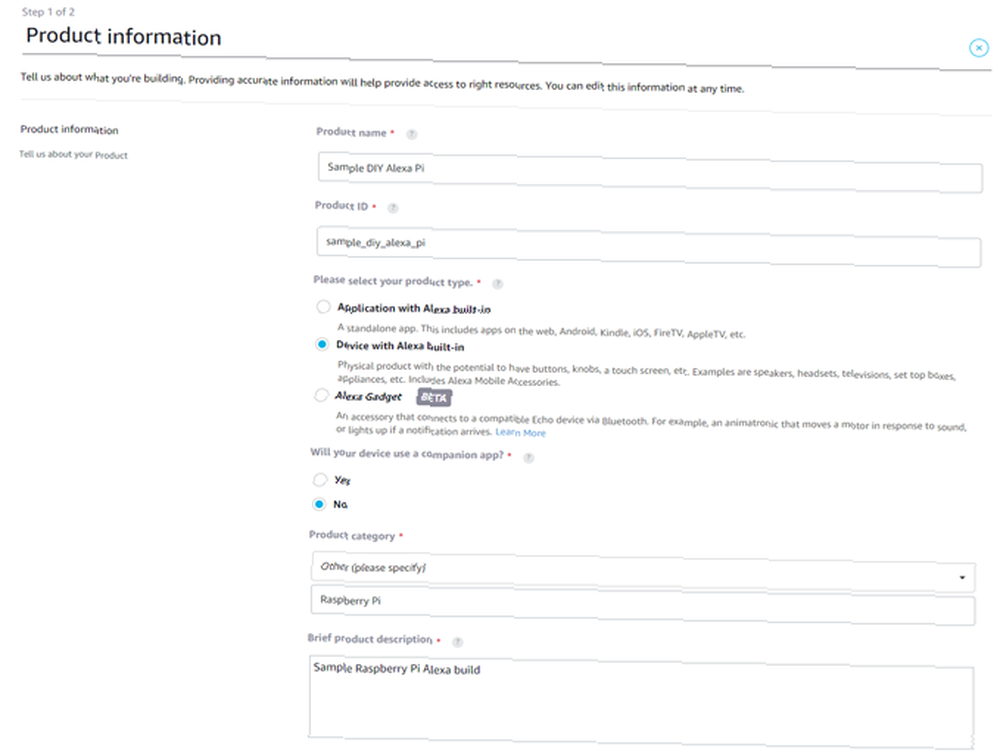
Zadejte zařízení název a ID produktu. Vybrat Zařízení s vestavěnou Alexou a vyberte Ne na otázku doprovodné aplikace. Vybrat jiný z Kategorie produktů rozbalovací nabídka a typ Raspberry Pi v rámečku pod ním. Uveďte stručný popis, například “Ukázka sestavení Raspberry Pi Alexa”.
Vybrat Dotykem iniciovaná a Bez rukou pro interakce koncového uživatele. S výběrem obrázku si nemusíte dělat starosti. Vybrat Ne na čtyři závěrečné otázky, pak klikněte na další.
Na další obrazovce budete muset vytvořit bezpečnostní profil Amazonky, který propojí vaše bezpečnostní data s Raspberry Pi Alexa. Klikněte na Vytvořit nový profil. Vyberte si jméno a popis, podobně jako ten dole.
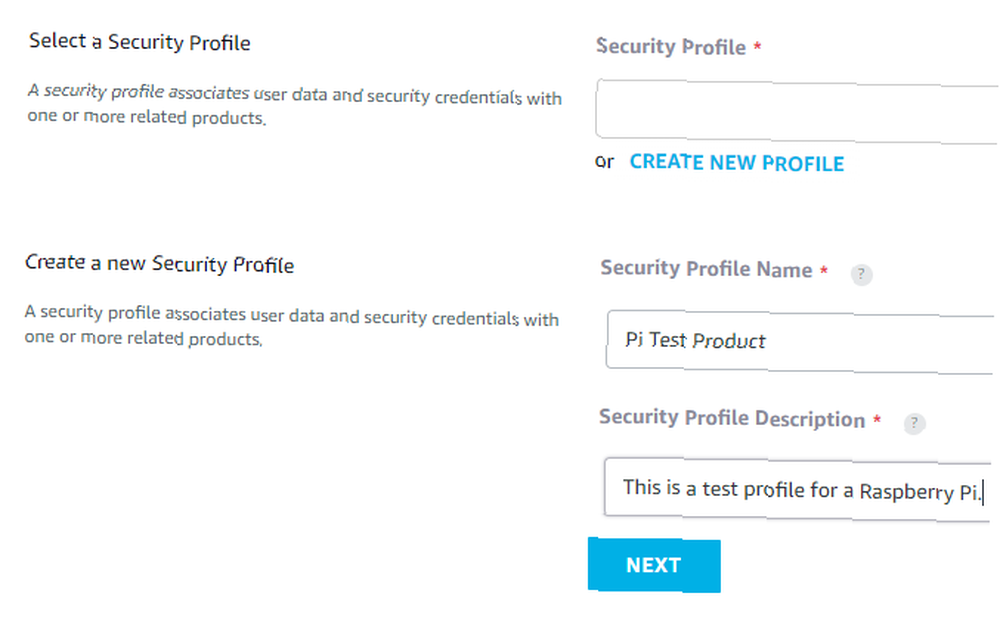
V dalším kroku zvolte Další zařízení a platformy, poté zadejte jméno klienta (může to být cokoli), souhlasit s podmínkami a kliknout Generovat ID. Zobrazí se vyskakovací okno s informacemi o tom, že váš produkt byl vytvořen.
Dále povolte svůj profil. Přejděte na vývojářskou stránku Přihlášení pomocí Amazonu a v rozbalovací nabídce vyberte svůj profil a klikněte na Potvrdit.
Vložte doménu jako raspberrypi.local do příslušného pole a klikněte na Uložit.
Krok 2: Stáhněte si Pi skript pro Amazon Assistants
Pro snadnou instalaci Amazonu Alexa na Raspberry Pi budete používat skript s názvem Assistants Pi. To vám poskytuje snadnou metodu instalace Alexy, aniž byste museli SDK vytvářet ručně.
Chcete-li začít, budete muset nainstalovat Git, abyste mohli chytit soubory, které potřebujete od vývojáře skriptů. Připojte se k Raspberry Pi pomocí SSH klienta nebo, pokud nepoužíváte svůj Pi bezhlavý, otevřete terminál a zadejte:
sudo apt install gitJakmile je Git nainstalován, klonujte potřebné soubory zadáním:
git clone https://github.com/shivasiddharth/Assistants-PiBudete muset provést soubory skriptu spustitelné. Udělejte to zadáním:
cd / home / pi / Assistants-Pi / scripts / sudo chmod + x installer.sh prep-system.sh service-installer.sh audio-test.shKrok 3: Předkonfigurace před instalací
Před spuštěním počátečních skriptů Assistants Pi před instalací Alexa budete muset do svého Raspberry Pi nainstalovat PIP pro Python. Zkontrolujte, zda je nainstalován s následujícím:
pip --verzeMěli byste dostat odpověď potvrzující vaši verzi. Pokud ne, přeinstalujte PIP pomocí apt.

Pokud je PIP nainstalován správně, je další fází spuštění přípravného skriptu Assistants Pi, pre-system.sh. Spusťte následující:
sudo /home/pi/Assistants-Pi/scripts/prep-system.shTím začnete instalovat všechny potřebné balíčky a zkontrolujeme, zda je Raspbian aktuální.
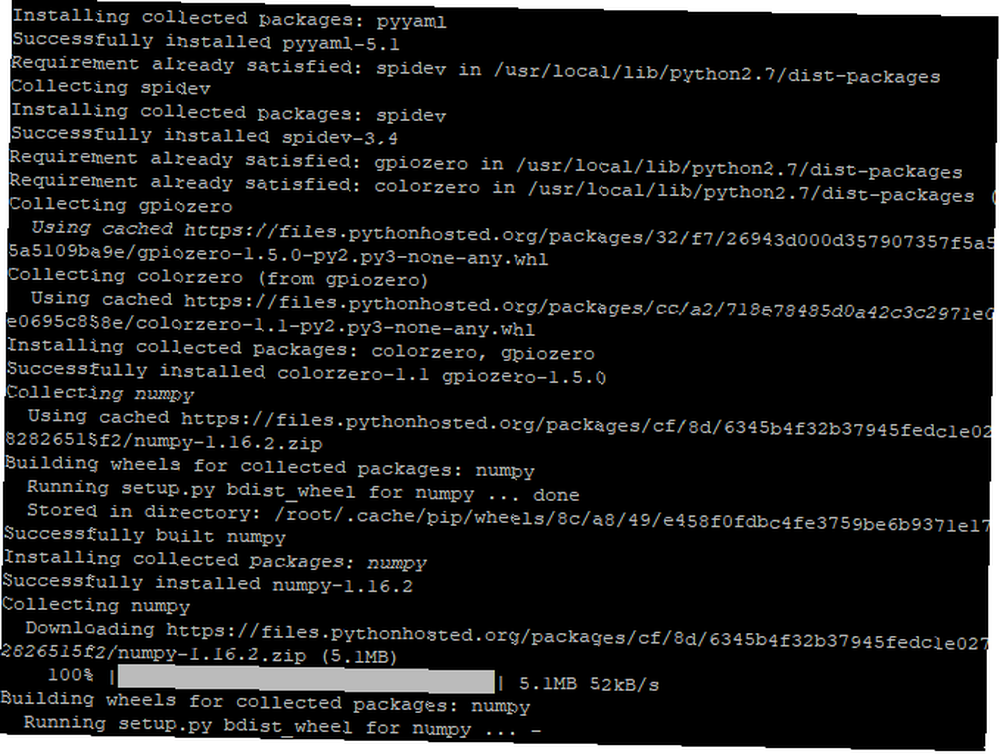
Jakmile je vše nainstalováno, budete mít k dispozici šest možností, jak si vybrat zvukovou a mikrofonní konfiguraci. Většina lidí si bude muset vybrat USB-MIC-ON-BOARD-JACK, tak hit 3 a stiskněte klávesu Enter. Tuto možnost vyberte, pokud používáte mikrofon USB s reproduktorem připojeným k zvukovému portu.
Restartujte Raspberry Pi v této fázi zadáním:
sudo restartPo restartu zkontrolujte, zda je nastavení zvuku správné, a to spuštěním následujícího:
sudo /home/pi/Assistants-Pi/scripts/audio-test.shTím se zkontroluje váš reproduktor a mikrofon, aby se ujistil, že váš Raspberry Pi pracuje s oběma.
Krok 4: Spusťte instalační skript
Za předpokladu, že jste během audio testu neměli problémy s mikrofonem ani reproduktorem, spusťte následující příkaz a nainstalujte Alexa do Raspberry Pi:
sudo /home/pi/Assistants-Pi/scripts/installer.shBudete mít možnost zvolit si instalaci buď Alexa, domácího asistenta Google, nebo obou. Skript vyžaduje další kroky, aby zde byl nainstalován pomocník Google, takže je nejlepší toto přeskočit. Vyberte možnost 2 nainstalovat pouze Alexu.
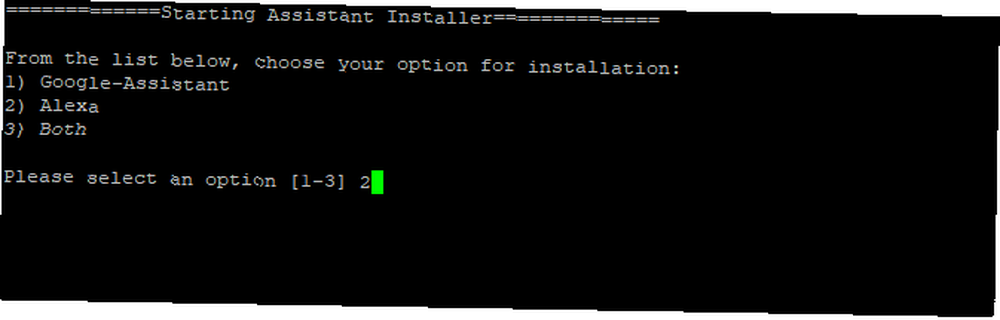
Budete muset zadat své klientské ID. Vraťte se na vývojový portál Alexa a najdete to kliknutím na svůj “produkt” název. Poznamenejte si své ID produktu.
Klikněte na název produktu a klikněte na Bezpečnostní profil, pak Další zařízení a platformy. Použijte zde uvedené ID klienta a poté zadejte své ID produktu, než souhlasíte s podmínkami. Typ SOUHLASIT a stiskněte Enter.
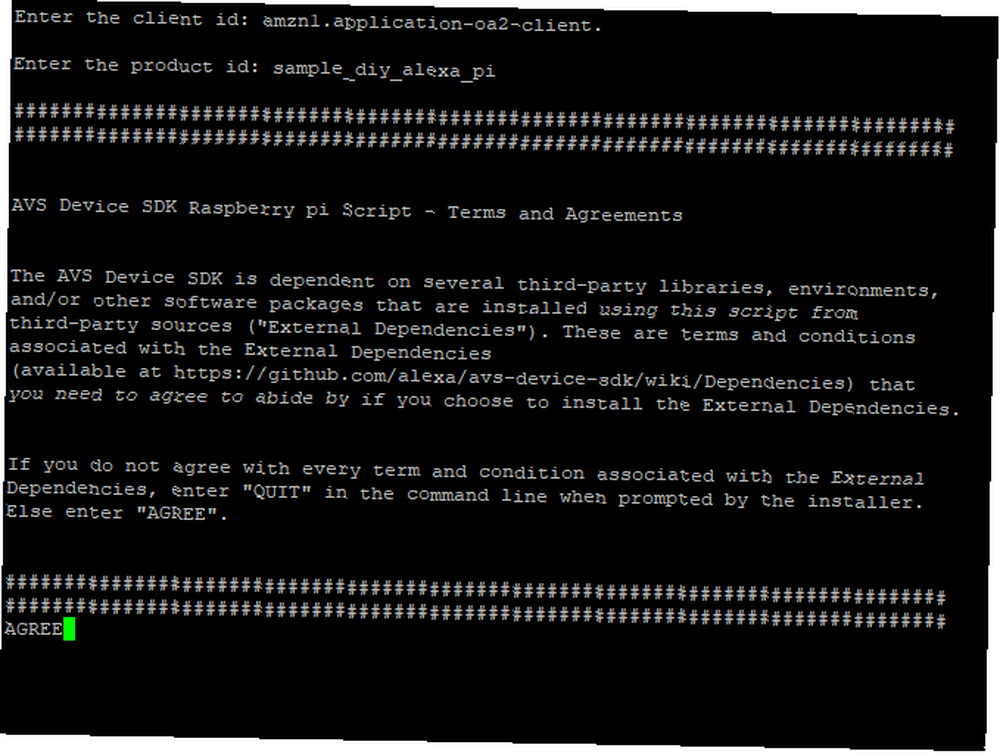
Skript proběhne jeho instalací a nainstaluje další potřebné balíčky, které potřebuje. Dokončení může chvíli trvat. Možná budete muset přijmout licenci nebo dvě; jen přečtěte a udeřte Y do všech nabídek pro potvrzení.
Krok 5: Konečná konfigurace a testování
Po dokončení instalace skriptu je třeba spustit jeden závěrečný skript:
sudo /home/pi/Assistants-Pi/scripts/service-installer.shSpusťte následující, abyste se ujistili, že služba začíná a je povolena:
sudo systemctl povolit alexa.service sudo systemctl start alexa.servicePoté se budete muset zaregistrovat a autorizovat svůj Pi. Zadejte následující příkaz:
sudo /home/pi/Assistants-Pi/Alexa/startsample.shBudete muset zadat kód zobrazený na obrazovce terminálu na stránce na webu vývojářů Amazonu. Zadejte kód a klikněte na Pokračovat, pak Dovolit.
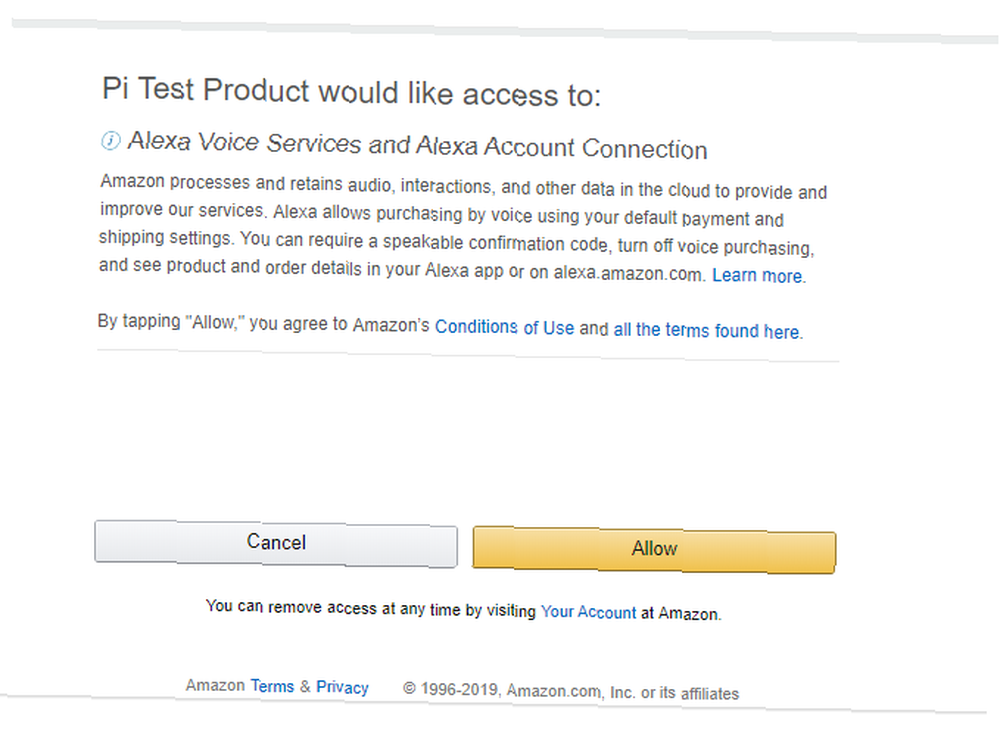
Za předpokladu, že vaše autorizace Pi proběhla dobře, měli byste vidět ukázkový skript Alexa. Vyzkoušejte své DIY Raspberry Pi Alexa zařízení Alexa následovaný příkazem. Například, Alexo, řekni mi čas.
Restartujte ještě jednou a vyzkoušejte zařízení znovu vydáním dalšího příkazu, abyste se ujistili, že všechno funguje.
DIY Amazon Alexa pro váš domov
Nemusíte kupovat drahé nové zařízení pro svůj domov, abyste si mohli užívat výhod inteligentního reproduktoru. Náhradní Raspberry Pi zajišťuje perfektního domácího kutilství, ať už stavíte DIY Alexa nebo chcete-li místo toho vytvořit svůj vlastní domovský domov Google..
Pokud vám chytrý reproduktor pro váš domov nebude líbit, možná se vydejte ven a postavte některé drsné projekty Raspberry Pi. 8 zábavných drsných projektů maliny Pi, které budete stavět venku. Raspberry Pi projekty? Těchto 8 aktivit používá Raspberry Pi ve vaší zahradě, pod vodou nebo na obloze! místo toho.











